Aplikasi Jadwal Otomatis aScTimeTables
Bikin Jadwal Pelajaran bisa sambil Ngopi, kalau pakai aScTimeTables
Tinggal atur siapa ngajar apa dan berapa jam Jadwal Pelajaran otomatis
jadi, Pesanan Jam Kosong guru Lancar Jaya.
Kita patut bersyukur dengan adanya aplikasi ini, karena pekerjaan membuat jadwal dengan jumlah guru yang banyak, jenjang dan rombongan belajar belasan bahkan puluhan, pekerjaan membuat jadwal bsa lebih cepat diselesaikan.
Berdasarkan pengalaman menggunakan aplikasi aScTimeTables nyaris aplikasi ini tidak mempunyai kekurangan, karena dengan aplikasi aScTimeTables kita dapat melakukan sesuai kebutuhan pengaturan jadwal misalnya atur jadwal mengajar, atur jadwal piket, atur jam kosong, atur paket mengajar per tatap muka dan lainnya.
Jika bapak ibu guru akan menggunakan aplikasi ini silakan unduh aplikasi terlebih dahulu lalu ikuti langkah-langkah penggunaannya.
Okey langsung saja, silakan unduh aplikasinya melalui link ini aScTimeTables
Install seperti biasa, jika sudah selesai install ikuti
langkah-langkah berikut ini:
Setelah Aplikasi aScTimeTables terinstal, buka kemudian klik menu dan Create New Timetable
Selanjutnya pilih option dan pilih school, disini anda diminta
untuk mengisi data sekolah dan Tahun Pelajaran, jumlah jam maksimal diisi
dengan jumlah jam paling banyak dalam satu minggu, kemudian dalam satu minggu
ada berapa hari yang dipakai belajar, jika ada kekeliruan saat input gak
masalah karena masih bisa diubah nantinya
Setelah itu:
Pada menu ini juga masih bisa diedit jika ada kesalahan atau
kekurangan kelas.
Selanjutnya menu klasrum, adalah kelas yang tidak bisa digunakan secara bersamaan misalnya Lab Komputer atau lainnya, ini bisa diabaikan jika tidak diperlukan. Jika diperlukan silakan disetting seperti ini
Ingat jika tidak diperlukan sebaiknya abaikan saja setting ini,
kalau saya gak saya pakai ini.
Selanjutnya klik Guru
Di menu ini, bapak ibu bisa setting kapan jam ngajarnya, misalkan
PJOK sebelum siang, atau jam kosong atau hari kosongnya karena piket atau
ngajar ditempat lain.
Kemudian klik Pelajaran kelas Seperti tampilan berikut
Pada menu kelas ini, klik kelas tertentu maka akan muncul nama guru
dan pelajaran yang diajarnya, kita bisa mengedit, menambah, mengurangi atau
mengcopy untuk digunakan ke kelas lain.
Langkah Berikutnya Adalah Cek Data Dan Generate
Jika semua dilakukan dengan benar maka jadwal akan terbentuk secara
otomatis dan kita bisa cetak atau pindahkan ke format yang biasa kita gunakan
di sekolah.
Selamat, semoga bermanfaat, jika ada pertanyaan silakan ketik di komentar.






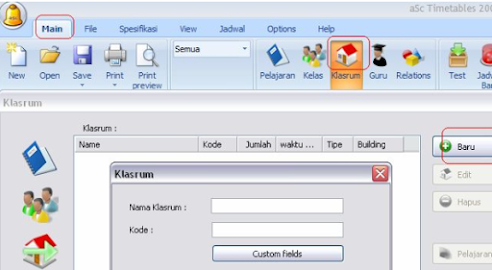




Posting Komentar untuk "Aplikasi Jadwal Otomatis aScTimeTables"
Silakan berkomentar yang santun